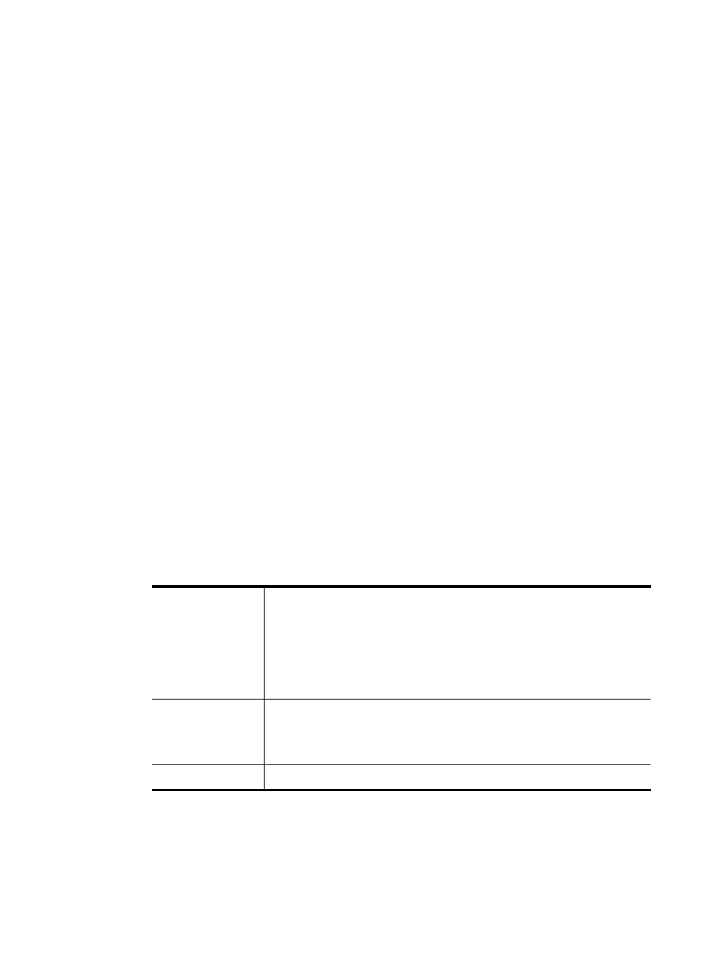
Drukowanie zdjęć z nagrań wideo
Opcja Wydruki akcji filmu umożliwia wydrukowanie ciągu zdjęć z nagrania wideo
z karty pamięci lub urządzenia magazynującego. Funkcja tak drukuje dziewięć ramek
Drukowanie zdjęć za pomocą panelu sterowania
71
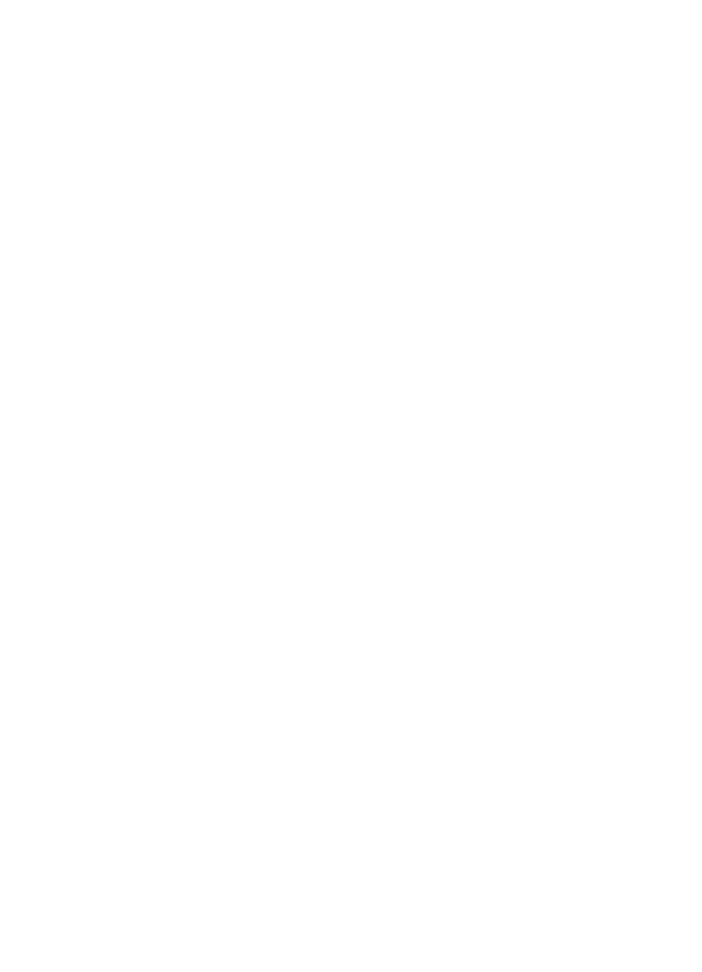
na jednym arkuszu papieru w kolejności, w jakiej widoczne są w nagraniu. Ramki
nagrania są wybierane automatycznie przez urządzenie.
Aby utworzyć zdjęcia z nagrań wideo
1. Włóż kartę pamięci do odpowiedniego gniazda urządzenia lub podłącz urządzenie
magazynujące do przedniego portu USB.
Zostanie wyświetlone menu Photosmart Express. Domyślnie wyróżniona jest
opcja Przeglądanie & Drukowanie.
2. Naciśnij przycisk OK, aby wybrać opcję Przeglądanie & Drukowanie.
Po naciśnięciu przycisku OK na wyświetlaczu pojawi się ostatnie zdjęcie.
3. Naciskając przyciski strzałek przewiń zdjęcia i nagrania wideo z karty pamięci lub
urządzenia magazynującego.
4. Gdy pojawi się nagranie wideo, które chcesz wydrukować, naciśnij przycisk OK.
Zostanie wyświetlone menu Drukowanie.
5. Naciskaj przyciski strzałek, aby wyróżnić opcję Projekty, a następnie naciśnij
przycisk OK.
Zostanie wyświetlone menu Projekty.
6. Naciskaj przyciski strzałek, aby wyróżnić opcję Wydruki akcji filmu, a następnie
naciśnij przycisk OK.
7. Naciskając przyciski strzałek wyróżnij żądany rozmiar do druku, a następnie
naciśnij przycisk OK.
8. Naciskając przyciski strzałek wyróżnij żądany typ papieru do druku, a następnie
naciśnij przycisk OK.
9. Ponownie zostanie wyświetlone nagranie wideo, naciśnij przycisk OK, aby
kontynuować.
10. (Opcjonalnie) Edytuj nagranie wideo lub je wydrukuj.
Aby edytować wybrane zdjęcie przed drukowaniem
a. Naciśnij przycisk OK, aby wyświetlić menu.
b. Naciskaj przyciski strzałek, aby wyróżnić opcję Edycja, a następnie naciśnij
przycisk OK.
Aby wydrukować teraz
▲ Wybierz opcję Drukuj teraz, naciśnij przycisk OK.